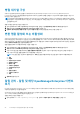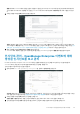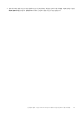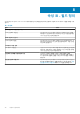Users Guide
인시던트는 OMISNOW에 의해 OpenManage Enterprise 그룹에 자동으로 할당됩니다. 할당 그룹 및 할당 대상 필드에 대한 검색 아
이콘을 사용하여 인시던트를 다른 그룹 및 사용자에게 할당할 수 있습니다.
인시던트가 해결되고 상태가 닫힘으로 업데이트되는 경우 해당 알림 상태도 닫힘으로 업데이트되어 OpenManage Enterprise에서
검색된 알림이 해결되었다는 것을 나타냅니다. 문제 해결 상태에 대한 자세한 내용을 보려면 문제 해결 정보 탭을 선택합니다.
노트: ServiceNow Administrator 및 x_310922_omisnow.OMISNOW Operator 역할을 보유한 사용자는 OpenManage Enterprise
인시던트를 해결하고 닫을 수 있습니다.
알림 상관관계 규칙 활성화 또는 비활성화
OpenManage Integration with ServicNow를 사용하면 OME 알림 상관관계 규칙의 규칙에 따라 알림을 수동으로 기본 및 보조로 분류
할 수 있습니다. 이 규칙을 사용하여 기본 알림과 보조 알림 그리고 관련된 그룹 알림 간에 관계를 설정할 수 있습니다.
알림 상관관계 규칙은 기본적으로 활성화되어 있습니다. 그러나 알림 상관관계 규칙을 활성화하거나 비활성화할 수 있습니다. 알림
관리 규칙 활성화 또는 비활성화에 필요한 사용자 권한에 대한 자세한 내용은 필수 사용자 권한 페이지 7 섹션을 참조하십시오.
1. 탐색 필터에서 Dell EMC OpenManage Integration을 입력하고 이벤트 관리에서 알림 상관관계 규칙을 선택합니다.
2. 알림 상관관계 규칙 페이지에서 OME 알림 상관관계 규칙의 규칙을 선택합니다.
3. 위험 상태에 있는 알림에 대한 인시던트를 생성하는 규칙을 활성화하려면 OME 알림 상관관계 규칙 페이지에서 활성 확인란을
선택합니다. 규칙을 비활성화하려면 활성 확인란을 선택 취소합니다.
4. 업데이트를 클릭합니다.
업데이트된 알림 상관관계 규칙은 다음 이벤트 동기화 일정 중에 적용됩니다.
알림 관리 규칙 활성화 또는 비활성화
OpenManage Integration with ServiceNow는 알림 관리 규칙 페이지에 정의된 다음 규칙에 따라 심각하고 경고 상태에 있는 알림에 대
한 인시던트를 생성합니다.
● 위험 알림에 대한 인시던트 작성
● 경고 알림에 대한 인시던트 작성
알림 관리 규칙은 기본적으로 활성화되어 있습니다. 그러나 알림 관리 규칙을 활성화하거나 비활성할 수 있습니다. 알림 관리 규칙 활
성화 또는 비활성화에 필요한 사용자 권한에 대한 자세한 내용은 필수 사용자 권한 페이지 7 섹션을 참조하십시오.
1. 탐색 필터에서 Dell EMC OpenManage Integration을 입력하고 이벤트 관리에서 알림 관리를 선택합니다.
2. 알림 관리 규칙 페이지에서 다음을 수행합니다.
● 위험 상태의 알림에 대한 인시던트를 생성하도록 규칙을 활성화하려면 위험 알림에 대한 인시던트 작성 규칙을 선택한 다음
알림 정보 탭에서 활성 확인란을 선택합니다. 규칙을 비활성화하려면 활성 확인란을 선택 취소합니다.
● 경고 상태의 알림에 대한 인시던트를 생성하도록 규칙을 활성화하려면 경고 알림에 대한 인시던트 작성 규칙을 선택한 다음
알림 정보 탭에서 활성 확인란을 선택합니다. 규칙을 비활성화하려면 활성 확인란을 선택 취소합니다.
3. 업데이트를 클릭합니다.
업데이트된 알림 관리 규칙은 다음 이벤트 동기화 일정 중에 적용됩니다.
24 PowerEdge 서버 인벤토리 관리 및 모니터링